![]()
Über den Ausschlussfilter können Ordner, Dateien oder Dateigruppen von den Suchergebnissen ausgeschlossen werden.
Der Ausschlussfilter-Dialog kann über das Menü "Suche > Ausschlussfilter > Filter anpassen" geöffnet werden und über den an der gleichen Stelle befindlichen Menüpunkt "Filter verwenden" aktiviert werden. Ist der Filter aktiv, wird eine entsprechende Meldung in der Statusleiste angezeigt.
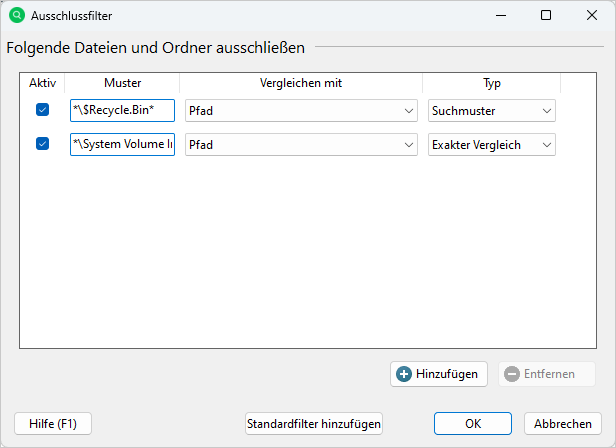
Einen Filter definieren
Um einen neuen Filter zu definieren, befolgen Sie bitte folgende Schritte:
1.Klicken Sie auf "Hinzufügen". Für den neuen Filter wird ein Eintrag in der Filter-Liste erzeugt.
2.Nun können Sie in der Spalte "Muster" einen Ausschlussfilter definieren. Sie können entweder ein einfaches Platzhalter-Muster wie "*.exe", einen regulären Ausdruck wie ".+\.exe$" oder ein Muster, das auf den gesamten Namen wie zum Beispiel "notepad.exe" prüft, verwenden. Ein Ausschlussfilter mit dem Muster "*.exe" sorgt beispielsweise dafür, dass UltraSearch sämtliche Dateien mit der Dateiendung ".exe" von der Suche ausschließt. Dadurch werden Dateien dieses Typs weder in den Suchergebnissen berücksichtigt, noch aufgelistet. Bitte stellen Sie sicher, dass der zu Ihrem Muster passende Typ in der gleichnamigen Spalte ausgewählt wurde.
3.Über die Spalte "Vergleichen mit" legen Sie fest, gegen welche Datei- oder Ordnereigenschaft das Muster geprüft wird. Muster können entweder gegen Datei- oder Ordnernamen, absolute Pfade, Name des direkten übergeordneten Ordners oder Name eines beliebigen übergeordneten Ordners geprüft werden. Mit Hilfe des Attributs "Absoluter Pfad" lassen sich beispielsweise Ordner, die einem bestimmten Muster wie "Program Files" entsprechen, vom Scan ausschließen. Das Attribut "Datei- oder Ordnername" sollten Sie dann verwenden, wenn Sie eine bestimmte Dateigruppe ein- oder ausschließen wollen.
Platzhalter, die zum Bau von Namensmustern für Dateien verwendet werden können:
* |
Ersetzt kein oder beliebig viele alphanumerische Zeichen. |
? |
Ersetzt genau ein alphanumerisches Zeichen. |
Muster dürfen nicht nur Namen von Dateien oder Ordnern enthalten, sondern auch ganze Pfade. Es können mehrere Suchmuster mit Semikolon getrennt werden. Um einen exakten Vergleich (also ohne Platzhalter) zu erzwingen, wählen Sie bitte "Gesamter Name" in der Spalte "Typ" für dieses Muster aus. Reguläre Ausdrücke können ebenfalls als Suchmuster verwendet werden indem Sie in der Spalte "Typ" "RegEx" auswählen.
Nachfolgende Tabelle veranschaulicht die unterschiedlichen Arten von Mustern anhand von Beispielen:
Muster |
Vergleichen mit |
Typ |
Ergebnis |
*.doc |
Datei- oder Ordnername |
Platzhalter |
Ausschluss aller Dateien mit der Endung ".doc". |
*\Windows\System32\*.exe |
Absoluter Pfad |
Platzhalter |
Ausschluss aller Anwendungen (Dateien mit der Endung ".exe") unter dem Pfad "Windows\System32". |
"Neues Textdokument.txt" |
Datei- oder Ordnername |
Gesamter Name |
Ausschluss aller Dateien mit dem Namen "Neues Textdokument.txt". |
C:\\([a-z]*\\){2,4}[^\\]*\.[^\\]*$ |
Absoluter Pfad |
RegEx |
Ausschluss aller Dateien auf Laufwerk C: mit einer Verzeichnistiefe von mindestens 2 und höchstens 4. |
Wählen Sie einen definierten Ausschlussfilter aus und klicken Sie auf "Vorschau...", um eine Explorer-Ansicht zu öffnen, die anzeigt, welche Dateien und Ordner durch diesen Filter von der Suche ausgeschlossen werden. Ausgeschlossene Ordner und Dateien werde in rot angezeigt, grün dargestellte Dateien und Ordner werden weiterhin in der Suche berücksichtigt.
Über die Schaltfläche "Standardfilter hinzufügen" werden vordefinierte Filter zum Ausschluss von speziellen Systemordnern (wie z.B. dem Papierkorb) erstellt.